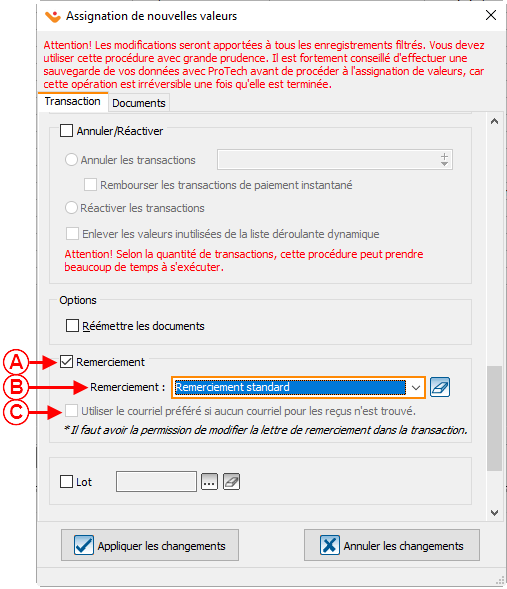ProDon:Assignation des remerciements aux transactions déjà saisies : Différence entre versions
(Balise : Éditeur visuel) |
|||
| (10 révisions intermédiaires par 3 utilisateurs non affichées) | |||
| Ligne 1 : | Ligne 1 : | ||
| − | {{Entete_TOC}} | + | {{Entete_TOC}} |
| + | Cette documentation nécessite le module « Reçus Électroniques » de Prodon, il faut donc posséder ce module pour avoir accès à ces fonctionnalités. | ||
| + | '''Cliquer sur le lien, pour consulter le plan de formation''' [http://doc.logilys.com/formation/prodon_recus_electroniques.pdf Reçus électroniques] | ||
| − | + | == Introduction == | |
| + | L'assignation des remerciements aux transactions déjà saisies, permet d'attribuer massivement à plusieurs transactions, un remerciement intégré pour ceux qui n'ont pas de courriel, mais aussi pour éventuellement envoyer un reçu électronique pour ceux qui possèdent une adresse courriel. | ||
| − | '' | + | === Configuration de l'occasion === |
| + | S'assurer que le remerciement est configuré dans l'occasion. | ||
| − | |||
| − | |||
| − | |||
{| class="wikitable" | {| class="wikitable" | ||
| + | |Aller dans l'occasion désirée. | ||
| + | |- | ||
|[[Fichier:Prodon5 Assignation des remerciements 001.png|sans_cadre|776x776px]] | |[[Fichier:Prodon5 Assignation des remerciements 001.png|sans_cadre|776x776px]] | ||
| − | |||
| − | |||
|} | |} | ||
{| class="wikitable" | {| class="wikitable" | ||
|[[Fichier:Prodon5 Assignation des remerciements 002.png|sans_cadre|786x786px]] | |[[Fichier:Prodon5 Assignation des remerciements 002.png|sans_cadre|786x786px]] | ||
|- | |- | ||
| − | |<span style="color: rgb(255, 0, 0);">'''A :'''</span> | + | |<span style="color: rgb(255, 0, 0);">'''A :'''</span> Sélectionner le bon remerciement et cocher la case pour être en mesure de modifier le remerciement dans les transactions. |
|} | |} | ||
| + | |||
| + | === Assignation du remerciement === | ||
{| class="wikitable" | {| class="wikitable" | ||
| + | |Dans l'historique des transactions, filtrer les transactions concernées, cliquez sur le menu « Fonctions avancées », puis « Assignation de nouvelles valeurs ». | ||
| + | |- | ||
|[[Fichier:Prodon5 Assignation des remerciements 003.png|sans_cadre|1153x1153px]] | |[[Fichier:Prodon5 Assignation des remerciements 003.png|sans_cadre|1153x1153px]] | ||
| − | |||
| − | |||
|} | |} | ||
{| class="wikitable" width="200" cellspacing="1" cellpadding="1" border="1" | {| class="wikitable" width="200" cellspacing="1" cellpadding="1" border="1" | ||
| colspan="2" |[[Fichier:Prodon5 Assignation des remerciements 004.png|sans_cadre|704x704px]] | | colspan="2" |[[Fichier:Prodon5 Assignation des remerciements 004.png|sans_cadre|704x704px]] | ||
|- | |- | ||
| − | | width="50%" |<span style="color: rgb(255, 0, 0);">'''A :'''</span> Cocher cette case pour pouvoir | + | | width="50%" |<span style="color: rgb(255, 0, 0);">'''A :'''</span> Cocher cette case pour pouvoir sélectionner le remerciement désiré. |
| − | | width="50%" |<span style="color: rgb(255, 0, 0);">'''B :'''</span> Sélectionner le remerciement | + | | width="50%" |<span style="color: rgb(255, 0, 0);">'''B :'''</span> Sélectionner le remerciement désiré. |
|- | |- | ||
| − | |<span style="color: rgb(255, 0, 0);">'''C :'''</span> Cocher cette case, si aucun courriel n'est trouvé | + | | colspan="2" |<span style="color: rgb(255, 0, 0);">'''C :'''</span> Cocher cette case, si aucun courriel n'est trouvé, le courriel préféré du client sera automatiquement sélectionné. |
| − | |||
|} | |} | ||
| + | |||
| + | {{BasPage_ProDon_Version|}} | ||
Version actuelle datée du 20 juin 2022 à 14:09
| Assignation des remerciements aux transactions déjà saisies |
Cette documentation nécessite le module « Reçus Électroniques » de Prodon, il faut donc posséder ce module pour avoir accès à ces fonctionnalités.
Cliquer sur le lien, pour consulter le plan de formation Reçus électroniques
Introduction
L'assignation des remerciements aux transactions déjà saisies, permet d'attribuer massivement à plusieurs transactions, un remerciement intégré pour ceux qui n'ont pas de courriel, mais aussi pour éventuellement envoyer un reçu électronique pour ceux qui possèdent une adresse courriel.
Configuration de l'occasion
S'assurer que le remerciement est configuré dans l'occasion.
| Aller dans l'occasion désirée. |
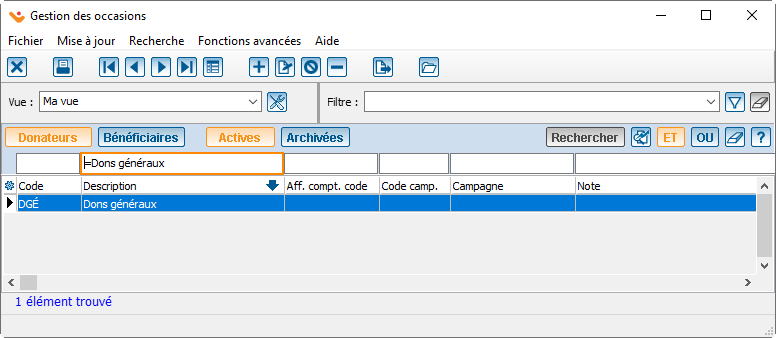
|
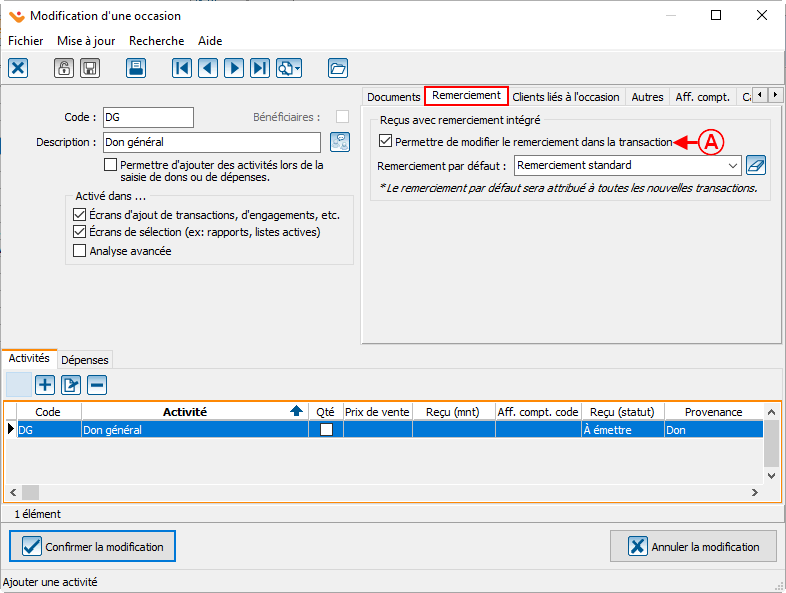
|
| A : Sélectionner le bon remerciement et cocher la case pour être en mesure de modifier le remerciement dans les transactions. |
Assignation du remerciement
| Dans l'historique des transactions, filtrer les transactions concernées, cliquez sur le menu « Fonctions avancées », puis « Assignation de nouvelles valeurs ». |
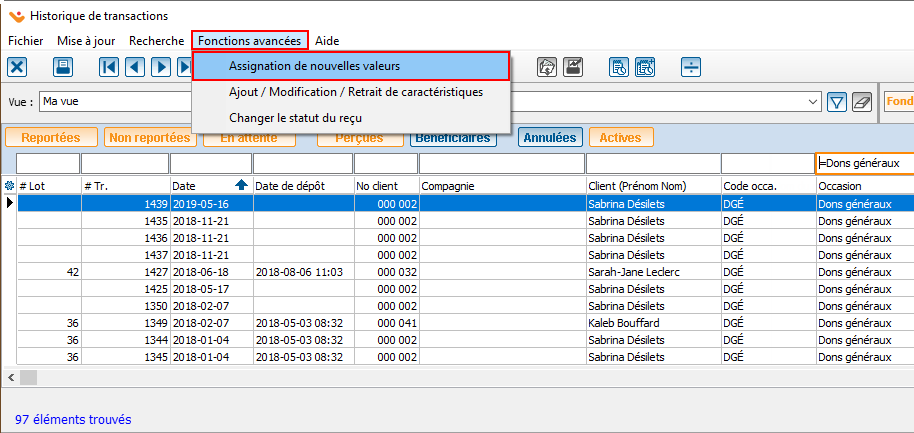
|
Nom du document : ProDon:Assignation des remerciements aux transactions déjà saisies
Version :